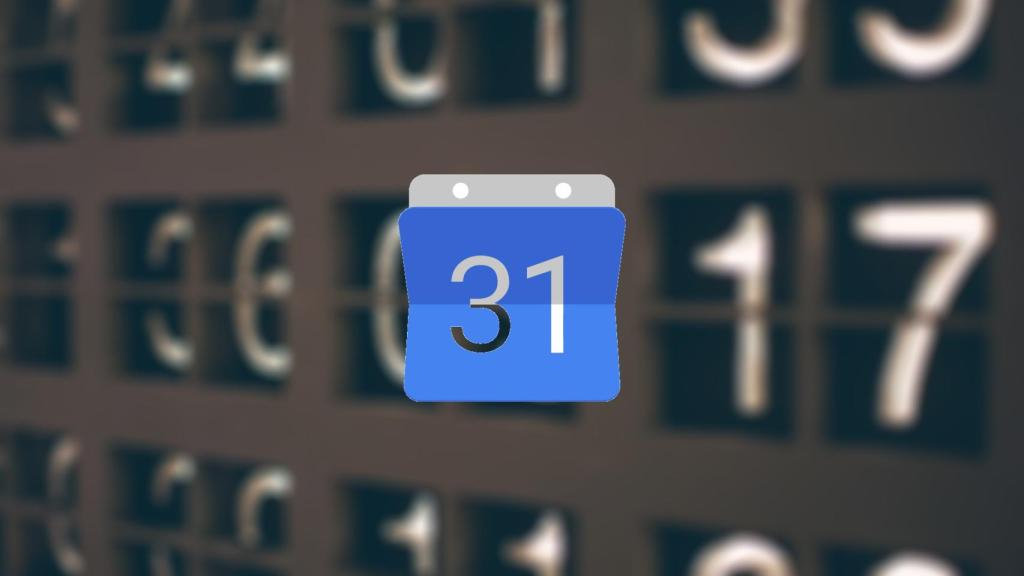
Calendario de Google.
Cómo crear eventos en Google Calendar instantáneamente con este truco
Podrás crear eventos en Google Calendar fácilmente.
Así de fácil es personalizar Chrome.
Google ya hizo algo parecido el año pasado.
Noticias relacionadas
Hace más de un año Google lanzó una función en sus servicios de ofimática (Documentos de Google, Hojas de cálculo, etcétera) que te permitía crear documentos simplemente escribiendo unos sencillos comandos en la barra de búsqueda de Google. Estos accesos directos demostraron ser tremendamente útiles y ahora se extienden a Google Calendar para que podamos crear eventos fácilmente.
Google ha ideado un nuevo acceso directo con el que podremos crear eventos y entradas en el calendario de Google de forma sencillísima, simplemente escribiendo un par de comandos que además podremos personalizar. Directamente podremos crear un evento en el calendario sin tener que irnos a este y crearlo manualmente.
Es tan sencillo como poner "cal.new" (sin las comillas) en tu navegador Chrome y automáticamente estarás creando una entrada en Google Calendar. Ten en cuenta que se creará en la última cuenta de Google en la que te hayas logeado, pero tranquilo, también podrás crearlas en otras cuentas.
Crear eventos en Google Calendar nunca fue tan fácil
We've got some .new(s) for you: You can now create a new event right from your browser ↓ pic.twitter.com/mJQ8YwW5CA
— Google Calendar (@googlecalendar) October 24, 2019
En el vídeo de Google sobre estas líneas lo vemos bien claro. Simplemente tendremos que poner en la barra de navegación de Google Chrome "cal.new" o "meeting.new" para acceder a la pantalla de creación de eventos de Google Chrome fácilmente. No tendremos que ir al Calendar a crear eventos por nuestra cuenta.
Lo mejor es que este comando se puede modificar de varias formas. Algunos usuarios (como un servidor) tenemos varias cuentas de Google destinadas a varias cosas. ¿Qué pasa si queremos crear varios eventos a la vez en varias cuentas? Simple: tendremos que poner lo mismo, "cal.new" pero esta vez con un número al final. Un ejemplo: si ponemos "cal.new/1" haremos un evento para la última cuenta con la que nos hayamos logeado. Si ponemos "cal.new/2" (recordad, sin comillas) también agregaremos ese mismo evento para la segunda cuenta con la que nos hayamos logeado.
Recordad que este acceso directo también está disponible en otros servicios de Google. Por ejemplo, crear un documento directamente requerirá del comando "docs.new", las presentaciones usarán "slide.new" y las hojas de cálculo "sheets.new". Una manera fácil y sencilla de acceder a todos los servicios de Google de un plumazo.




